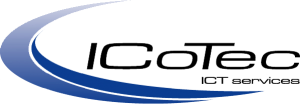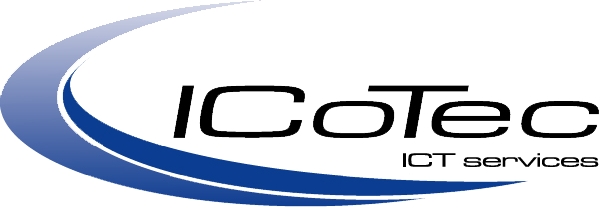5 praktische tips die het Microsoft Outlook gebruik optimaliseren
Als je dagelijks te veel e-mailberichten ontvangt en in je hoofd moet verwerken dan kan dat veel stress opleveren. Daarom leek het ons zinvol om eens vijf tips te geven waarmee je focus houdt, prioriteit geeft aan wat belangrijk is en geen last meer ondervindt van ongewenste berichten die dagelijks in je Outlook inbox verschijnen:
Tip 1: stel mappen en regels in
Iedereen ontvangt e-mails die niet gelijk urgent zijn, zoals nieuwsbrieven, aanbiedingen of andere commerciële informatie. E-mailberichten kunnen ook over periodieke aangelegenheden gaan: bijvoorbeeld alles over je vakantie of de facturen van je autogarage. Deze inkomende e-mails (als voorbeeld afkomstig van bijvoorbeeld Booking.com of je autodealer) kun je automatisch in een bepaalde map opslaan. Het helpt om je inbox beter opgeruimd te houden en je te focussen op datgene wat belangrijk is.
Zo werkt het
Klik met je rechtermuis op een willekeurige e-mail, ga naar ‘Regels > Regels maken. Selecteer vervolgens de gewenste map. Natuurlijk moet je zelf nog een sub-map maken. Klik daarvoor op ‘Postvak IN’ met je rechtermuistoets en geef de naam aan de map waarin je deze e-mailberichten wilt opslaan.
Tip 2: deel jouw agenda met je team
Zelf maken we ook gebruik van één centrale agenda die we met elkaar delen. Dan weten collega’s namelijk onderling van elkaar waar ze zijn en wanneer ze aan het werk zijn. Op die manier kunnen we klantvragen sneller beantwoorden en wordt langdurig wachten, op iemand die niet beschikbaar is, voorkomen. Wel zo klantvriendelijk. Dankzij gedeelde agenda’s in Outlook kun je naar je agenda-instellingen gaan en de mensen selecteren waarmee je je agenda wilt delen.
Tip 3: blokkeer ongewenste e-mailadressen
Je herkent vast wel van die e-mails die je telkens handmatig aan het deleten bent. Voor jou is het pure vervuiling, maar vooral ergernis omdat je ze liever gelijk in de prullenbak zou willen gooien. Dat kan gelukkig: ga op deze e-mail staan, klik met je rechtermuistoets, kies ‘Ongewenste E-mail’ en vervolgens ‘Afzender blokkeren’. Dan kun je focussen op datgene wat wel belangrijk is.
Tip 4: stel categorieën in
Als je dezelfde handelingen volgt als bij tip 3 (dus wederom klikken met je rechtermuistoets), dan zie je ook de functie ‘Categoriseren’ staan. Aan een voor jouw werkbare indeling kun je een kleur aangeven. In feite geef je ergens een label aan. Nieuwe categorieën aanmaken met een bepaalde kleur kun je zelf. Ze staan onderaan in het submenu en als je categorieën wilt verwijderen klik dan op ‘Categorieën beheren’.
Tip 5: gebruik ‘flags’ voor nog beter time management
E-mails die echt urgent zijn kun je voorzien van een rode vlag (flags) Houdt je muis boven de desbetreffende mail en druk op het vlaggetje, hier kan je de mail ook ‘unflaggen’ Als je alle rode vlaggen wilt zien, kun je rechtsbovenaan in Outlook een filter instellen. Je kunt dan al je berichten zien die je voorrang moet geven, maar ook datgene zien wat je nog niet gelezen hebt, of bijvoorbeeld welke e-mails voorzien zijn van een bijlage.
Nog veel meer tips…
Die lees je terug op deze pagina van Microsoft. Je kunt zelfs jouw e-mails laten voorlezen, dus Outlook tegen je laten praten. Natuurlijk mag je altijd contact met ons opnemen als je andere vragen hebt om al jouw e-mailberichten nog beter te managen.